WPS表格图片过大怎么压缩?WPS表格图片太大怎么压缩变小?
更新日期:2023-08-28 22:05:33
来源:投稿
WPS表格图片过大怎么压缩?wps是一款十分便捷的办公软件,不少的用户们在使用wps表格的时候图片太大了要 怎么办?下面就让本站来为用户们来仔细的介绍一下WPS表格图片太大怎么压缩变小吧。
![]()
WPS Office V11.1.0.14036 免费版 [电脑软件]
大小:2.72 MB 类别:办公管理 立即下载WPS表格图片太大怎么压缩变小?
方法一:
1、用户在wps软件中打开相关的表格文件,接着进入到编辑页面上来点击图片。
2、这时菜单栏中会显示出图片工具,用户在图片工具的选项卡中找到并点击压缩图片选项。
3、在打开的压缩图片窗口中,用户可以选择多张图片并设置好压缩方式或是输出位置等。
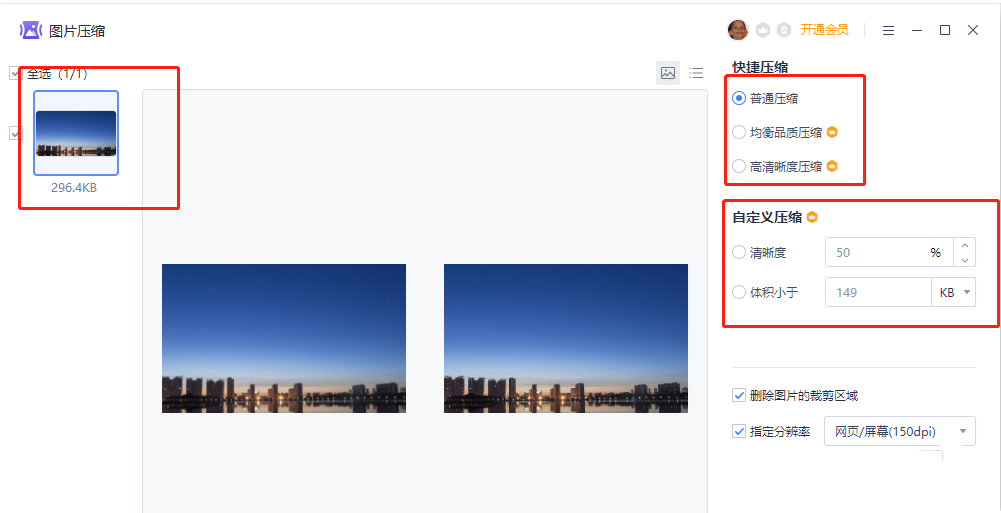
4、设置好压缩图片的样式后,用户直接按下下方的完成压缩按钮即可解决问题。
5、压缩完成后会弹出相关的提示窗口,用户按下确定按钮就可以减小文件的体积了。
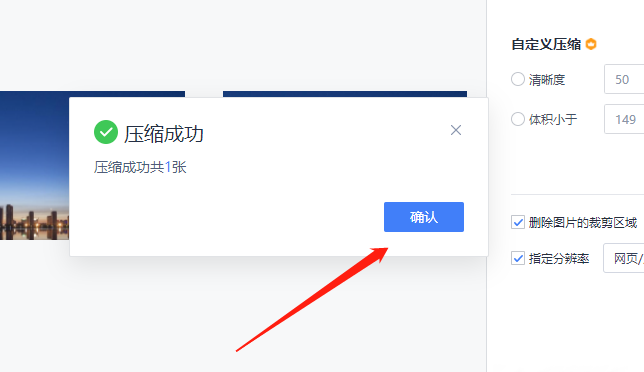
方法二:
1、如果您的表格包含嵌入的图片,可以将其转换为链接形式,以减小文件大小。
2、选中要转换的图片,右键点击并选择“另存为图片”。
3、在保存对话框中,选择一个合适的路径和文件名,并勾选“链接到文件”,然后保存图片。这样,在表格中显示的将是图片的链接而非实际图像数据。
方法三:
1、选中要压缩的图片或插入新的图片。
2、在WPS表格的顶部菜单栏中,点击“格式”选项卡。
3、在“大小”分组中,可以手动调整宽度和高度来缩小图片尺寸,或者选择预设的百分比缩放比例。
- monterey12.1正式版无法检测更新详情0次
- zui13更新计划详细介绍0次
- 优麒麟u盘安装详细教程0次
- 优麒麟和银河麒麟区别详细介绍0次
- monterey屏幕镜像使用教程0次
- monterey关闭sip教程0次
- 优麒麟操作系统详细评测0次
- monterey支持多设备互动吗详情0次
- 优麒麟中文设置教程0次
- monterey和bigsur区别详细介绍0次
周
月












